Win10系统如何修改开机声音?win10修改开机声音的方法
发布时间:2017-04-06 22:00:50 浏览数:
在Win10系统,该如何修改电脑开机声音呢?在本文中小编给大家分享下win10 专业版操作系统修改开机声音的方法。
步骤:首先下载想要修改的开机声,确保为【wav】的音乐格式
1、在任务栏的小喇叭上单击鼠标右键,点击【声音】;
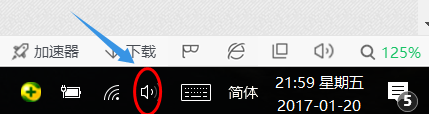
2、在打开的声音界切换到【声音】选卡,勾选"播放Windows启动声音";
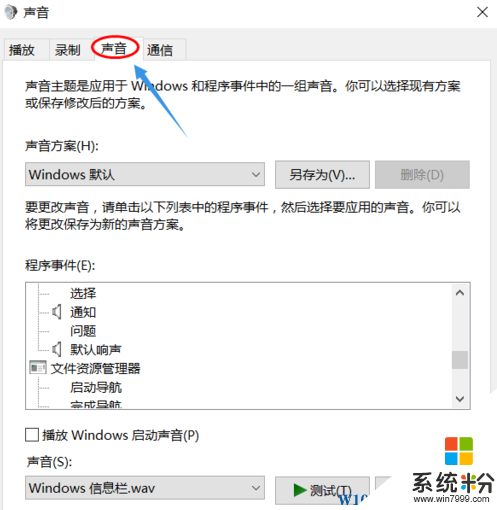
3、按下【WIN+R】组合键打开运行,输入:C:\WINDOWS\Media 点击确定打开系统声音文件夹;
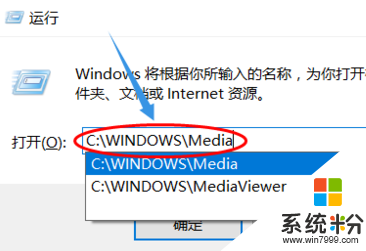
4、在文件夹中找到【Window启动】;
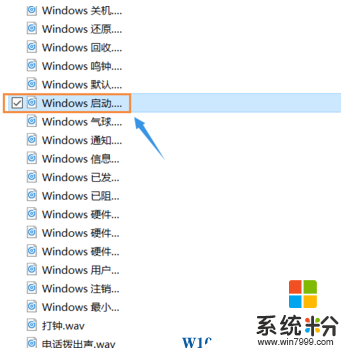
5、我们将下载好的音乐文件修改为【Windows 启动.wav】 ,然后复制到Media 文件夹中即可,提示覆盖的话选择同意即可。
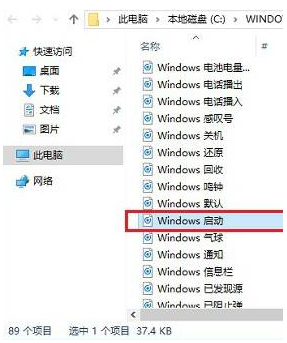
以上就是小编给大家分享的win10修改开机声音的方法。
步骤:首先下载想要修改的开机声,确保为【wav】的音乐格式
1、在任务栏的小喇叭上单击鼠标右键,点击【声音】;
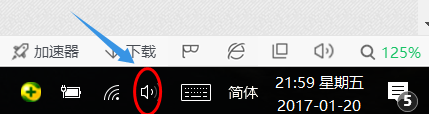
2、在打开的声音界切换到【声音】选卡,勾选"播放Windows启动声音";
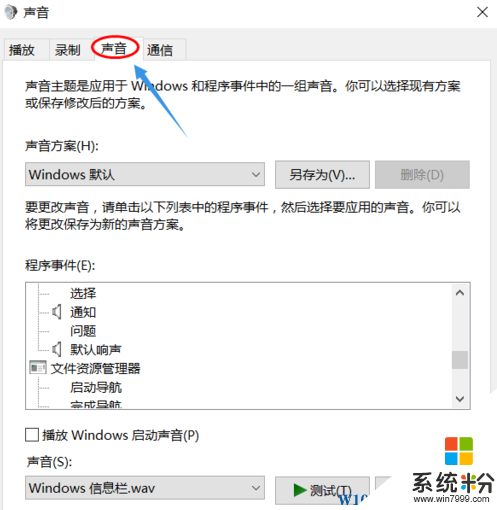
3、按下【WIN+R】组合键打开运行,输入:C:\WINDOWS\Media 点击确定打开系统声音文件夹;
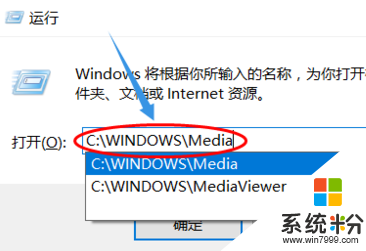
4、在文件夹中找到【Window启动】;
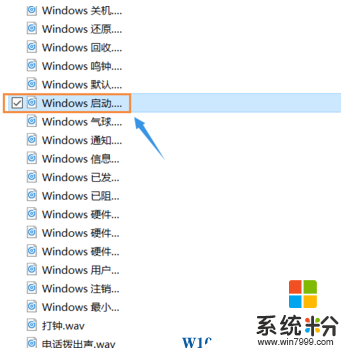
5、我们将下载好的音乐文件修改为【Windows 启动.wav】 ,然后复制到Media 文件夹中即可,提示覆盖的话选择同意即可。
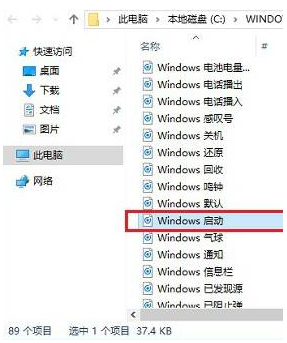
以上就是小编给大家分享的win10修改开机声音的方法。